Rumah >Tutorial perisian >Perisian komputer >Cara melukis gambar rajah bentuk lingkaran dengan ai - Tutorial melukis gambar rajah bentuk lingkaran dengan ai
Cara melukis gambar rajah bentuk lingkaran dengan ai - Tutorial melukis gambar rajah bentuk lingkaran dengan ai
- WBOYWBOYWBOYWBOYWBOYWBOYWBOYWBOYWBOYWBOYWBOYWBOYWBke hadapan
- 2024-05-06 13:50:451034semak imbas
Bentuk lingkaran ialah elemen visual yang menarik dalam reka bentuk, tetapi melukis ia boleh menakutkan. Adobe Illustrator membekalkan kami alat yang berkuasa untuk melukis bentuk lingkaran yang kompleks dengan mudah. Tutorial ini akan menyelami setiap langkah melukis gambar rajah bentuk lingkaran menggunakan AI. Daripada menyediakan kanvas anda kepada menggunakan kesan, kami akan membimbing anda langkah demi langkah melalui proses tersebut. Sama ada anda seorang pemula atau pereka yang berpengalaman, ikuti tutorial ini untuk menguasai seni melukis bentuk lingkaran yang menakjubkan.
1 Mula-mula, selepas membuka antara muka, klik butang Baharu dalam menu Fail untuk mencipta papan seni kosong

2. Kemudian, cari alat lingkaran di sebelah kiri halaman
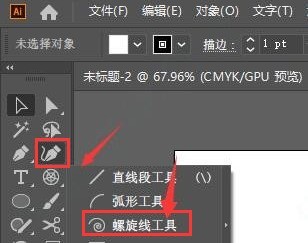
3 , tahan butang kiri tetikus Klik untuk melukis garis lingkaran
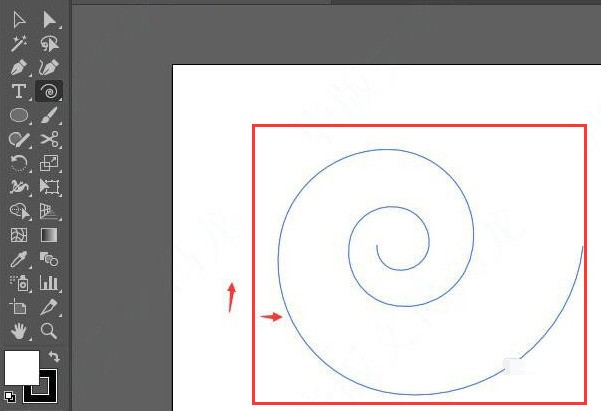
4 Akhir sekali, pilih bentuk, tambahkan kesan isian hijau dan lejang garisan 4pt
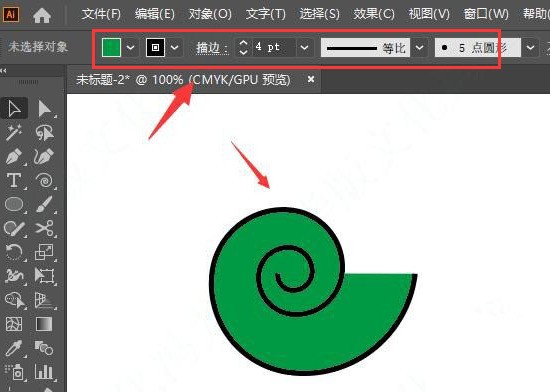 .
.
Atas ialah kandungan terperinci Cara melukis gambar rajah bentuk lingkaran dengan ai - Tutorial melukis gambar rajah bentuk lingkaran dengan ai. Untuk maklumat lanjut, sila ikut artikel berkaitan lain di laman web China PHP!
Artikel berkaitan
Lihat lagi- Bagaimana untuk melihat permainan tersembunyi di Steam
- Bagaimana untuk menggunakan perisian yang sesuai untuk membuka fail dll pada komputer win10?
- Bagaimana untuk menetapkan kata laluan akaun yang disimpan dan melihat kata laluan akaun pengguna yang disimpan dalam Pelayar 360
- Cara menggunakan CAD untuk menandakan semua dimensi dengan satu klik
- Cara membatalkan lompatan automatik IE ke tepi

